
 |
|
|
Главная --> Промиздат --> Построение моделей технологопроцесса Вы не можете копировать и вставлять иконки наборов инструментов внутри окна ArcToolbox. Вместо этого, создайте новый набор инструментов и скопируйте в него инструменты или группы инструментов из существующих наборов инструментов в окне ArcToolbox. Наборы инструментов можно перетаскивать в дереве ArcCatalog методом drag and drop аналогично тому, как вы перетаскиваете данные. Когда набор инструментов переносится в другую папку или базу геоданных, он перемещается в новое место, если новое место расположено на том же диске. Если новое место хранения лежит на другом диске, создается копия набора инструментов. Наборы инструментов, созданные вами в папках и базах геоданных, могут быть добавле- Подсказка О наборах инструментов в окне ArcToolbox Наборы инструментов в окне ArcToolbox - это иконки быстрого доступа, ссылающиеся на наборы инструментов в папках или базах геоданных, хранящихся на диске. При работе с наборами инструментов в окне ArcToolbox вы всегда обращаетесь к самому набору инструментов, а не к его копии. Перетаскивание наборов инструментов методом drag and drop 1. Щелкните на наборе инструментов, который вы хотите переместить, затем перетащите его в другое место на диске. Это место может быть папкой или базой геоданных. Обратите внимание, что если вы перетаскиваете набор инструментов в окно ArcToolbox, он не перемещается. Иконка со ссылкой на набор инструментов на диске не создается. 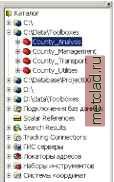 Добавление наборов инструментов в окно ArcToolbox из дерева ArcCatalog 1. Нажмите правую кнопку мыши на названии наборов инструментов в дереве ArcCatalog и выберите Добавить к ArcToolbox. Набор инструментов добавляется в окно ArcToolbox в виде иконки, ссылающейся на хранящийся на диске набор инструментов. 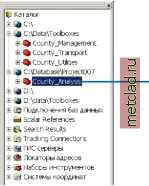  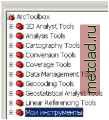 ны или перемещены в окно ArcToolbox, что обеспечивает быстрый доступ к часто используемым инструментам. Если вы работаете в приложении, в котором у вас нет доступа к дереву ArcCatalog, например, в ArcMap, вы всегда будете пользоваться окном ArcToolbox, чтобы получить доступ к наборам инструментов. Наборы инструментов могут быть добавлены в окно ArcToolbox в виде иконок быстрого доступа через использование опции Добавить набор инструментов. Наборы инструментов могут быть удалены из дерева ArcCatalog аналогично наборам См. также Если вы определили окно ArcToolbox с соответствующими наборами инструментов для своего конкретного проекта, вы можете сохранить параметры геообработки, нажав правую клавишу мыши на папке ArcToolbox в окне ArcToolbox и выбрав опцию Сохранить параметры. Параметры могут быть загружены в окне ArcToolbox в любом приложении ArcGIS. Для этого надо нажать правую кнопку мыши в окне ArcToolbox и выбрать опцию Загрузить параметры. Дополнительную информацию вы найдете в разделе Параметры геообработки в Главе 3. Добавление наборов инструментов в окно ArcToolbox через контекстное меню ArcToolbox 1. Нажмите правую кнопку мыши на названии папки ArcToolbox внутри окна ArcToolbox и выберите опцию Добавить набор инструментов. 2. Откройте выпадающее меню Искать в: и перейдите к месту хранения набора инструментов на диске, которые вы хотите добавить как иконку быстрого доступа. 3. Щелкните на наборе инструментов. 4. Нажмите Открыть. Набор инструментов будет добавлен в окно ArcToolbox. Добавляемый набор инструментов - это иконка, которая ссылается на набор инструментов, хранящийся на диске. Используйте иконку для быстрого доступа к набору инструментов на диске. 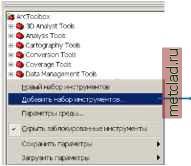  данных. Если набор инструментов, удаляемый вами, ссылается на скрипт, то сам скрипт, добавленный в набор инструментов, с диска не удаляется. Вы должны удалить скрипт с диска, если он тоже больше не нужен, воспользовавшись, например, Windows Explorer. Наборы инструментов, добавленные в виде иконок в окно ArcToolbox, не могут быть удалены, но они могут быть убраны из окна ArcToolbox. Набор инструментов будет по-прежнему храниться на диске. Это позволяет вам легко управлять наборами инструментов, которыми вы часто пользуетесь, в окне ArcToolbox и удалять те инструменты, которые вам не нужны. Вы можете в любой момент вернуть наборы инструментов в окно ArcToolbox. Чтобы защитить наборы инструментов от удаления, сделайте их доступными только для чтения. Для наборов инструментов, хранящихся в папке, нажмите правую клавишу мыши на файле TBX и выберите Свойства, чтобы задать свойство только для чтения для своего набора инструментов. Для наборов инструментов внутри персональной базы геоданных, нажмите правую кнопку мыши на названии базы геоданных на диске и выберите Свойства, чтобы задать ► Удаление наборов инструментов 1. Нажмите правую кнопку мыши на наборе инструментов в дереве ArcCatalog и выберите Удалить. Набор инструментов будет удален с диска навсегда. 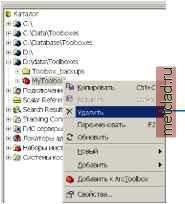 Удаление наборов инструментов из окна ArcToolbox 1. Нажмите правую кнопку мыши на наборе инструментов и нажмите Удалить. Иконка набора инструментов будет удалена из окна ArcToolbox, но набор инструментов, хранящийся на диске, удален не будет. 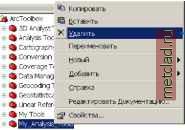
|